来源:小编 更新:2025-01-27 04:51:18
用手机看
最近是不是你也遇到了这样的烦恼:明明想用Skype开个视频会议,结果就是加不上视频?别急,今天就来给你揭秘这个让人头疼的小问题,让你轻松解决Skype加不到视频会议的难题!

首先,你得确认你的网络是不是稳如老狗。Skype加不到视频会议,最常见的原因就是网络不稳定。你可以试试以下方法:
1. 检查网络连接:确保你的电脑或手机已经连接到稳定的Wi-Fi或移动网络。
2. 重启路由器:有时候,重启路由器可以解决网络不稳定的问题。
3. 关闭其他占用网络的应用:确保没有其他应用占用太多网络带宽,比如下载大文件或者在线视频播放。
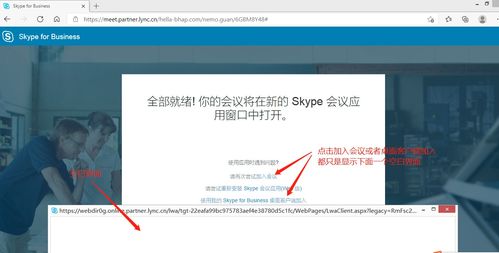
Skype加不到视频会议,摄像头和麦克风也是关键因素。以下是一些检查方法:
1. 检查摄像头:确保摄像头没有被遮挡,并且摄像头驱动程序已经安装更新。
2. 检查麦克风:确保麦克风没有被遮挡,并且麦克风驱动程序已经安装更新。
3. 测试摄像头和麦克风:在Skype中点击“工具”>“选项”>“视频”,然后测试摄像头和麦克风是否正常工作。
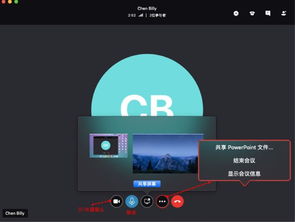
有时候,Skype版本过低也会导致加不到视频会议的问题。以下是一些更新方法:
1. 检查Skype版本:在Skype中点击“帮助”>“关于Skype”,查看你的版本号。
2. 更新Skype:如果版本过低,请前往Skype官网下载最新版本进行安装。
防火墙设置不当也会导致Skype加不到视频会议。以下是一些解决方法:
1. 检查防火墙设置:确保Skype没有被防火墙阻止。
2. 添加Skype到防火墙例外列表:在防火墙设置中,将Skype添加到例外列表。
1. 关闭其他Skype账户:如果你同时登录了多个Skype账户,可能会导致视频会议出现问题。尝试关闭其他账户,再尝试加入视频会议。
2. 重启设备:有时候,重启设备可以解决一些临时性的问题。
3. 联系Skype客服:如果以上方法都无法解决问题,建议联系Skype客服寻求帮助。
Skype加不到视频会议的问题并不复杂,只要按照以上方法一步步排查,相信你一定可以轻松解决!希望这篇文章能帮到你,祝你视频会议顺利!